< この記事をシェア >
ブログやサイトに書いた記事のURLをGoogleにソッコーでインデックスされるように通知する方法です。

せっかく書いた記事のURLがインデックスされていないので検索結果に表示されない。。
これちょっとショックじゃないですか?
昔に比べて最近はGoogleさんのインデックスまでの動きはとってもはやいです。
が、自分のサイトやサーバーの環境にもよりますがインデックスされるのに時間がかかってしまうケースがあります。
そんな時はウェブマスターツールを使ってインデックスを送信しちゃいましょう。
この方法であればソッコーでGoogle検索結果にインデックスされます。
ウェブマスターツールから新たなURLをインデックス登録させる方法
Fetch as Google
この方法は自分のウェブサイトがウェブマスターツールに登録されていることが大前提となります。
Googleウェブマスターツールにログインして左のメニューからクロール > Fetch as Googleをクリックします。
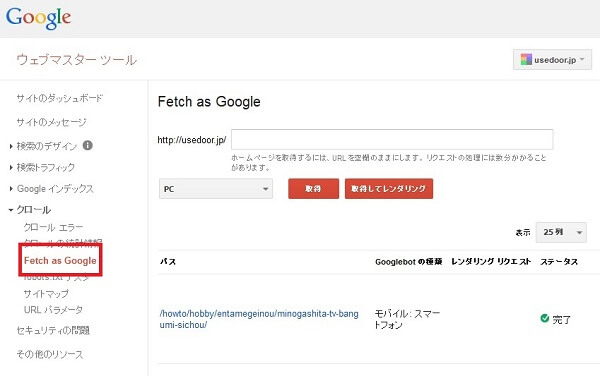
ここがURLを送信するものとなります。
新たに書いた今回の記事のURL(ドメイン以下)を入力します。2015/01/14
usedoorの場合、PCとスマホに対応しているサイトなのでPC・モバイル:スマホのどちらもを同じURLで入力します。
今回のこの記事のURLは「https://usedoor.jp/howto/web/code/fetch-as-google-index/」なのでドメイン以下の「howto/web/code/fetch-as-google-index/」を入力します。
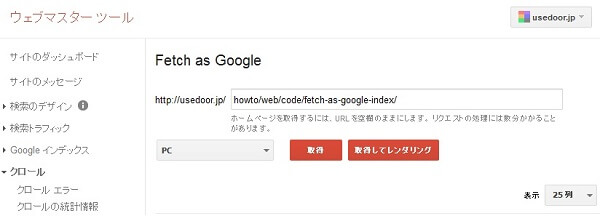
↑なかんじで入力したらPCなのかモバイルなのかをプルダウンで設定して「取得」をクリックします。
PCとモバイルのどちらもを入力します。
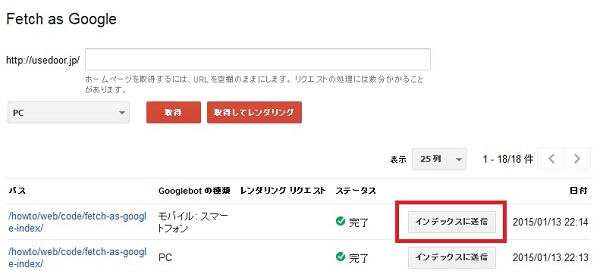
取得ボタンを押した後は入力した部分の下に今送信したURLが表示されます。
ステータスが「完了」になっていれば後はその横にある「インデックスに送信」をクリックします。
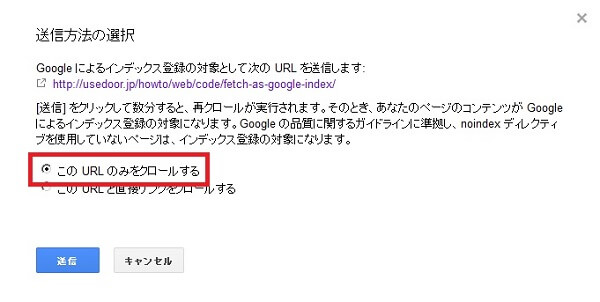
インデックス登録の対象URLの送信方法を選択します。
このURLのみをクロールする:入力したURLのみを送信します(月間500件まで)
このURLと直接リンクをクロールする:入力したURLとリンクのあるページをクロールします(月間10件まで)
基本的に「このURLのみをクロールする」でOKだと思います。
どちらかを選択して「送信」をクリックします。
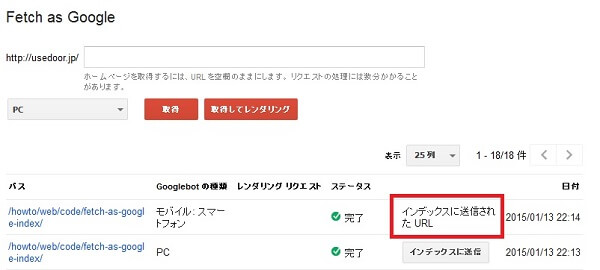
ステータスが「インデックスに送信された URL」になっていればOKです。
モバイルも登録する人はどちらもインデックス送信しておきましょー。
やっておいて損はないFetch as Google
これだけでインデックスされます。
もちろんSEOという意味では競合がいれば上に来るこないはあると思いますが、インデックスされないことには戦いの舞台にも上がっていないことになっちゃうのでサイト運営者さんはこの辺しっかりやっておきましょー。
< この記事をシェア >
\\どうかフォローをお願いします…//
このウェブマスターツールからGoogleに新たなURLをインデックス登録させる方法 【Fetch as Google】の最終更新日は2015年1月14日です。
記事の内容に変化やご指摘がありましたら問い合わせフォームまたはusedoorのTwitterまたはusedoorのFacebookページよりご連絡ください。


























